
Reparo de fotos com IA
Repare suas fotos, melhore a qualidade e restaure momentos preciosos com uma solução baseada em IA.
15/06/2019 • Arquivado para: Recuperação de dados Windows • Soluções comprovadas
A memória cache em nosso sistema pode às vezes fornecer muitos detalhes sobre nós, Além disso pode consumir uma quantidade significativa de RAM do nosso sistema e afetar também o seu processamento, os usuários sempre são recomendados a limpar o cache de memória regularmente, Se você estiver usando um sistema Windows 7 e quiser limpar a Memória Cache, então você veio ao lugar certo neste post vamos informá-lo a Como Limpar Permanentemente o Cache de Memória do Windows 7 sem nenhum problema, Vamos começar!
Assim como todos os outros sistemas operacionais o Windows 7 também acumula seus dados mais freqüentes ou usados recentemente em seu cache, Estes dados podem por vezes ficarem acumulados e acabar ocupando muito espaço no seu sistema podendo até afetar a velocidade de processamento do seu sistema, ocupando grande parte da sua RAM, com isso é altamente recomendável Limpar o Cache de Memória do Windows 7 ..
Enquanto você sempre limpa a memória cache usando a interface nativa do Windows, isso não lhe dará os resultados desejados, esses dados podem ser recuperados posteriormente por alguém Se você não quiser comprometer sua privacidade, recomendamos que você baixe uma ferramenta de terceiros para limpar o cache de memória permanentemente, Nós vamos discutir ambas as opções neste guia.

Para começar você pode simplesmente ter a ajuda da interface nativa do Windows 7 para limpar o cache de memória do seu sistema, É uma solução que esta disponível gratuitamente e não consome muito tempo ou esforços, Para limpar a memória cache no Windows 7 você pode simplesmente seguir estes passos:
1. Em primeiro lugar vá para a área de trabalho do seu sistema e clique com o botão direito do mouse em qualquer lugar desejado, Isso fornecerá uma lista com várias opções.
2. Agora selecione a opção "Novo" e escolha criar um novo atalho.

3. O sistema irá lançar um assistente para criar um atalho, Em primeiro lugar irá te pedir para fornecer a localização do item para o qual deseja criar um atalho no ambiente de trabalho.
4. Em vez de clicar no botão "Procurar" você pode fornecer manualmente o local parecido com "%windir%\system32\rundll32.exe advapi32.dll, ProcessIdleTasks".

5. Você pode simplesmente copiar e colar o local para ter certeza de que não cometerá nenhum erro.
6. Clique no botão “Proximo” e forneça um nome para o atalho, Para sua conveniênci, você pode fornecer qualquer nome relevante ao atalho.

7. Depois que o atalho for criado você pode clicar duas vezes nele para abri-lo, Não fará nada negativo para o sistema, mas limpará seu cache automaticamente.
A melhor parte deste atalho é que você pode usá-lo sempre que quiser, Basta iniciar o atalho e limpar o cache do seu sistema Windows no entanto isso não é uma solução permanente, Seu cache do Windows não será excluído permanentemente do seu sistema e pode ser recuperado posteriormente, Para saber como limpar o cache de memória no Windows 7 para sempre vá até a próxima parte.
Stellar BitRaser for file é uma ferramenta altamente eficiente e confiável que pode ser usada para se livrar de qualquer tipo de conteúdo do seu sistema permanentemente, Ele fornece uma solução de um clique para limpar o cache de memória do seu computador ou qualquer outro rastro de arquivo do sistema, Ele também pode ser usado para limpar um disco inteiro, excluir atividades da Internet, remover aplicativos e realizar várias outras tarefas, Ao fazer isso não prejudicará seu sistema de forma alguma e excluirá seus dados sem qualquer ponto de recuperação, A seguir estão alguns de seus principais recursos.
Passo 1: Baixe e instale o Stellar BitRaser for file no seu computador com windows 7 e inicie-o.
Passo 2: Clique na opção "Rastros do Sistema" para limpar a memória cache ou qualquer outro tipo de dados.
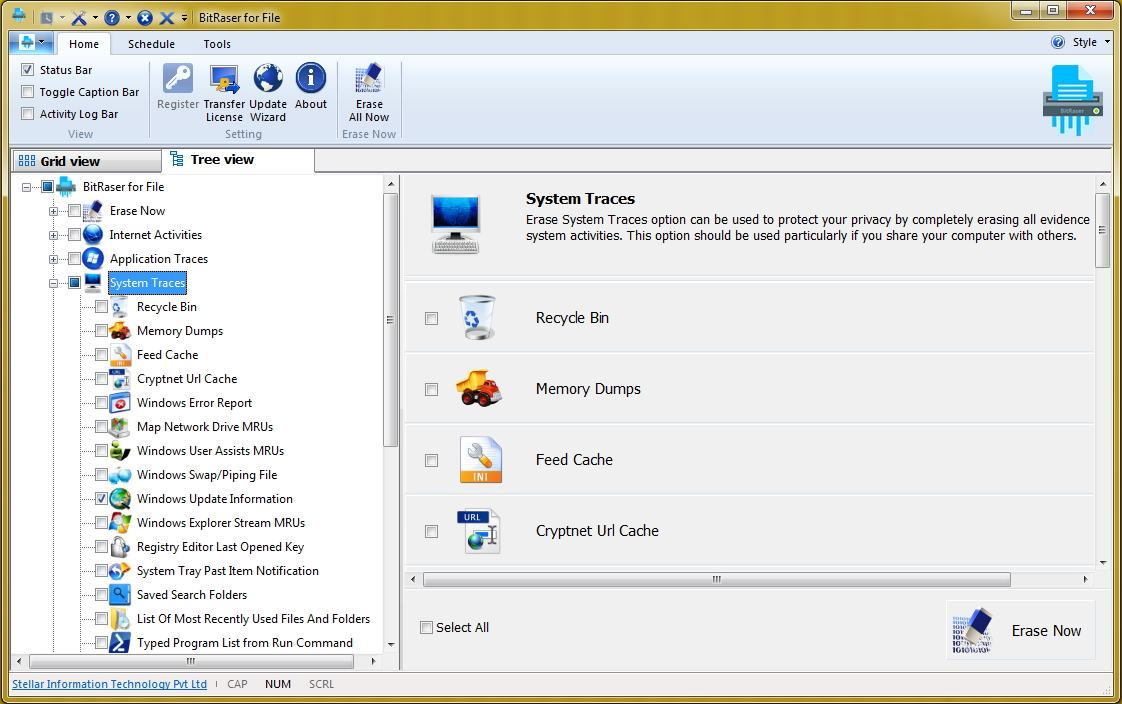
Passo 3: Isso fornecerá uma lista detalhada dos vários rastros do sistema, Para limpar o cache de memória faça as seleções apropriadas e clique no botão "Apagar Agora".
Passo 4: Você pode ter que esperar um pouco enquanto o BitRaser irá apagar todo o conteúdo selecionado do seu sistema.
Passo 5: Clique no botão “Sim” para reiniciar o seu sistema, Este é um passo crucial e é recomendável que você reinicie o sistema no final para concluir o processo com êxito.

Se você quiser pode seguir os mesmos passos e executar várias etapas, Mesmo que seus dados sejam excluídos após uma única passagem, você pode ter mais segurança com vários (idealmente três) passes.
Seguindo esses passos você poderá limpar o cache de memória no Windows 7 sem problemas, Com a assistência do Windows 7 para limpar a memória cache do seu sistema sem deixar qualquer ponto de recuperação, E com uma ferramenta altamente avançada e certamente tornará sua vida muito mais fácil!
Luís Santos
chief Editor